Zašto Youtube ne radi na Samsung TV-u i kako to popraviti?

YouTube je usluga za gledanje videa na jednom mestu. Zbog širokog spektra mogućnosti, sajt je veoma popularan kod gledalaca svih uzrasta. Moderni Samsung televizori se automatski povezuju na Internet i otvaraju pristup ovom programu. Međutim, u nekim slučajevima aplikacija prestaje da radi. Postoji nekoliko jednostavnih načina da ga vratite na rad.
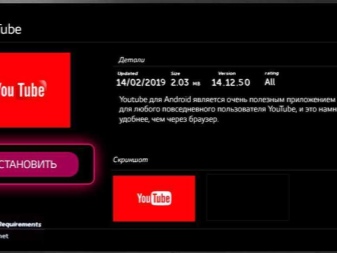
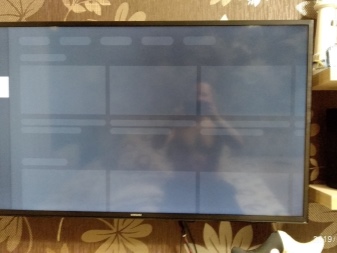
Uzroci
Da biste izabrali najbolji način za rešavanje problema, potrebno je dijagnostikovati sve greške eksternog povezivanja aplikacije. Najčešći razlozi zašto Youtube ne radi na Samsung TV-u su:
- ažuriranje i menjanje standarda same usluge;
- sistemske greške;
- tehnički kvar na strani sajta;
- prestanak podrške za ovaj model televizora;
- deinstaliranje programa.
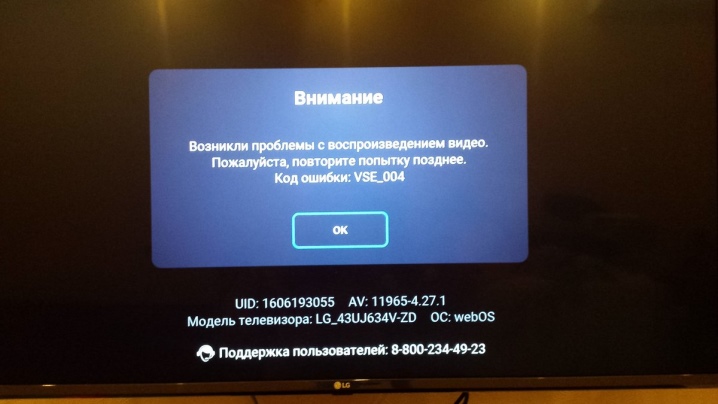
Aplikacija se može vratiti. Ovo se radi na dva načina: ažuriranjem firmvera televizora ili instaliranjem nove verzije YouTube-a. Ponekad se greške javljaju zbog tehničkog rada na servisu. U ovom slučaju, program će početi da radi sam nakon nekog vremena.
Važno! Modeli objavljeni pre 2012. godine nisu kompatibilni sa ovom aplikacijom. U takvim slučajevima može biti potrebno instalirati dodatnu opremu.

Tip problema
Kako da popravite program u velikoj meri zavisi od vrste problema sa kojim se susrećete. Možete odabrati opcije oporavka tek nakon što utvrdite osnovni uzrok prekida usluge. Inicijalnu dijagnostiku možete izvršiti sami, bez pomoći čarobnjaka.
Ne uključuje se
Ako Youtube Samsung prestane da se prikazuje, potrebno je da proverite svoju internet vezu. Ponekad je usluga suspendovana zbog tehničkog kvara na strani sajta. U ovom slučaju, potrebno je da ponovo pokrenete sistem i ponovo instalirate aplikaciju.
Uputstva za instaliranje nove verzije.
- Izaberite odeljak „Moje aplikacije“ u glavnom Google Play meniju.
- Pronađite Youtube na listi i izaberite stavku za deinstaliranje programa.
- Potvrdite akciju na daljinskom upravljaču.
- Nakon što deinstalirate staru verziju, potrebno je da instalirate novu. Da biste to uradili, izaberite ga u traci za pretragu. Nakon toga pronađite svoj model televizora na listi i kliknite na dugme "Ažuriraj".
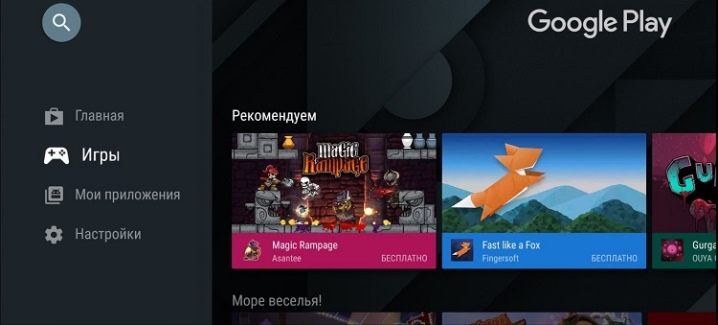
Nema preuzimanja
Ako je razlog za nedostatak preuzimanja programa rad softvera, možete vratiti fabrička podešavanja televizora. Procedura ažuriranja može vratiti ispravan rad ne samo Youtube-a, već i drugih aplikacija.
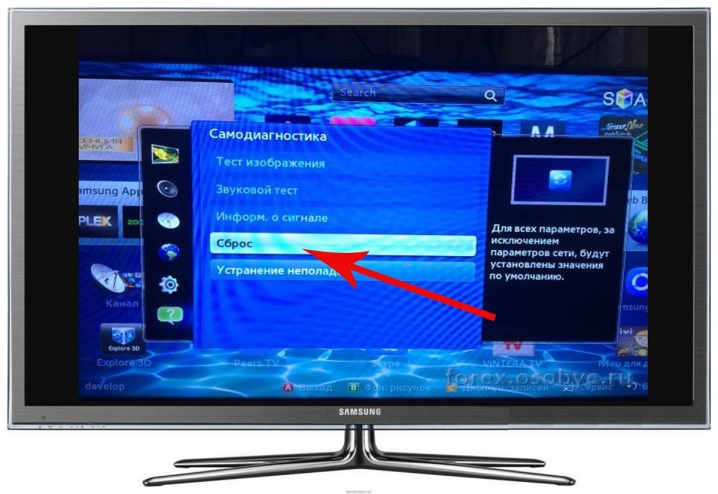
Ресетовање
- Uzmite daljinski upravljač sa televizora i uđite u „Meni“.
- Nakon tranzicije, izaberite liniju sa prilagođenim nosačima.
- U prozoru koji se otvori, moraćete da izaberete ikonu "Resetovanje postavki".
- Imajte na umu da vam je potreban sigurnosni kod da biste resetovali sva podešavanja. Ako ga niste sami instalirali, onda je kod podrazumevano postavljen na 0000. Potvrdite zahtev.
- Nakon što se sva podešavanja vrate na prvobitni položaj, moraćete ponovo da ažurirate softver. Važno je odabrati samo najnovije verzije.
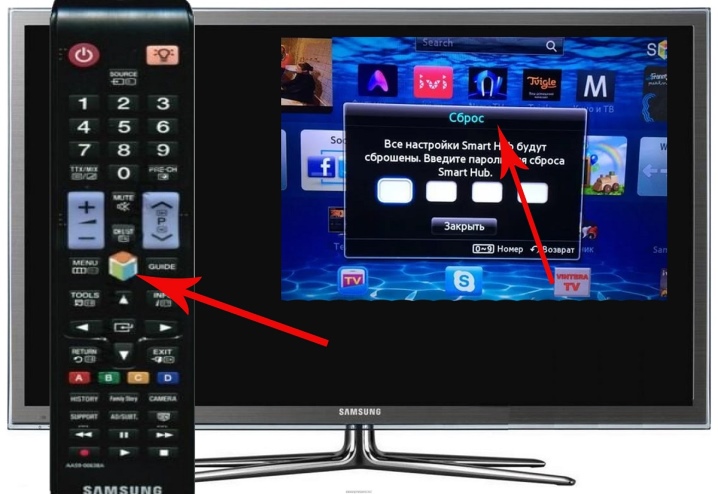
Glavni razlog zašto se program ne pokreće je nedostatak pristupa Internetu. Ako ažuriranje firmvera ne pomogne, potrebno je da se obratite servisnom centru.
Ponekad model televizora ne podržava instaliranje aplikacije. U ovom slučaju, možete koristiti ugrađeni pretraživač da nadgledate popularnu aplikaciju. Važno je zapamtiti da da bi Youtube radio ispravno, pretraživač mora da reprodukuje Flash i HTML5.
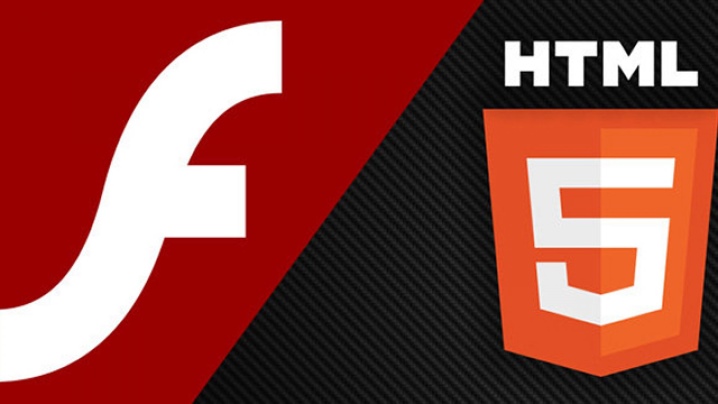
Ne otvara se
Ponekad se problem sa radom usluge javlja zbog preopterećenja procesora ili memorije Smart TV-a.Ako nema Youtube-a, iako je ranije radio, potrebno je da isključite i ponovo uključite TV.
Još jedan uobičajeni razlog za nestanak aplikacije je prisustvo virusa. Ako Youtube nedostaje, proverite brzinu internet veze. Najčešće, kvarovi na sajtu zavise od nivoa signala.

Kako se vratiti?
Više nije moguće vratiti aplikaciju koja nedostaje ili nedostaje na traci sa alatkama. Nećete moći da vratite zvaničnu verziju, čak i ako koristite resetovanje korisničkih podešavanja i treptanje.
Postoji jednostavan način da koristite program ako instalirate njegov pandan. To možete sami da uradite koristeći bilo koji uređaj povezan na Internet.
Instaliranje slične aplikacije:
- Preuzmite program i instalirajte ga na TV.
- Raspakujte datoteku i sačuvajte je na USB fleš disku. Naziv dokumenta mora da duplira naziv usluge.
- Isključite TV iz napajanja i povežite USB fleš disk.
- Uključite TV, nakon čega ćete morati odmah da pokrenete Smart Hub. Ikona YouTube bi trebalo da se pojavi na listi dostupnih aplikacija.
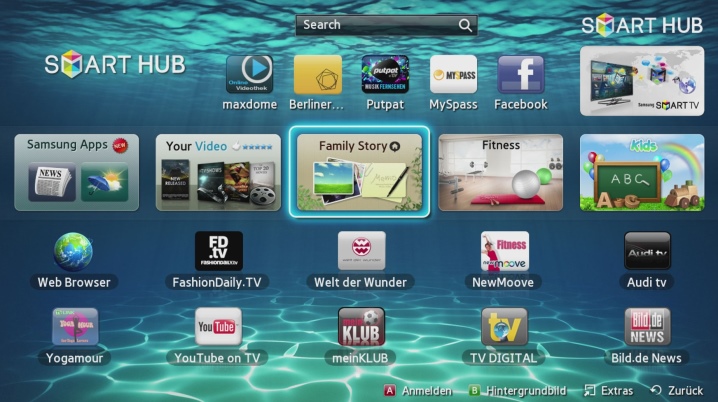
Jednostavno rešenje za stare televizore
- Možete da vidite sadržaj ako povežete telefon ili drugi savremeni gadžet. Da biste to uradili, potrebno je da koristite program koji vam omogućava daljinsko emitovanje.
- Zatim preuzmite besplatnu aplikaciju Video TV Cast iz prodavnice.
- Sva oprema za rad je povezana na bežičnu mrežu i veza je uspostavljena. Emitovanje signala mora biti aktivirano, nakon čega možete koristiti uslugu.
Najčešće je problem odsustva ili nepravilnog rada Youtube aplikacije lako instalirati sami. Ako nijedan od gore navedenih metoda nije pomogao u rešavanju problema, onda bi bilo najbolje da se obratite servisnom centru za pomoć.
U nastavku pogledajte šta da radite ako aplikacija YouTube ne reaguje na vaš Smart TV.













Komentar je uspešno poslat.